文章详情页
win10系统中将用户账户控制关闭具体操作步骤
浏览:121日期:2022-12-14 08:53:27
最近有一部分用户在询问小编其中的用户账户控制是怎么关闭的?今天在这里就为你们带来了win10系统中将用户账户控制关闭的具体操作方法。

1、 按下“Win+X”组合键呼出系统快捷菜单,点击“命令提示符(管理员)”;
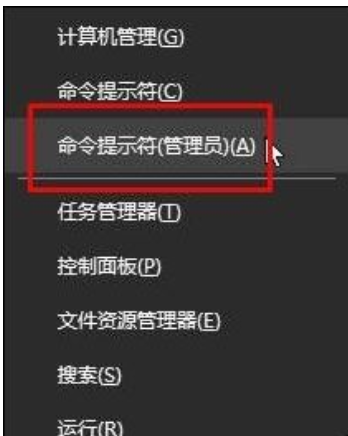
2、在命令提示符中输入:net user administrator /active:yes 按下回车键 会提示“命令成功完成”;
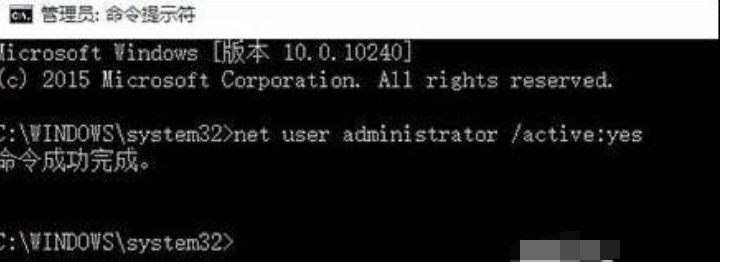
3、点击开始菜单,点击当前的用户名,我们就可以看到“Administrator”点击即可切换到管理员账户。

步骤:关闭用户账户控制
1、按下“Win+R”呼出运行,在框中输入: msconfig 然后点击确定;
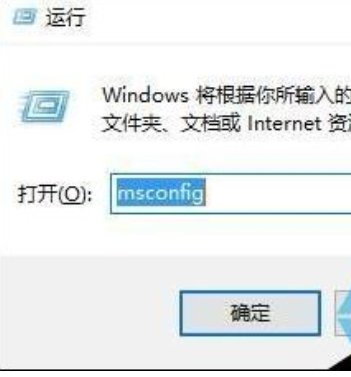
2、在“系统配置”界面点击“工具”选项卡,选中“更改 UAC 设置”然后点击“启动”;
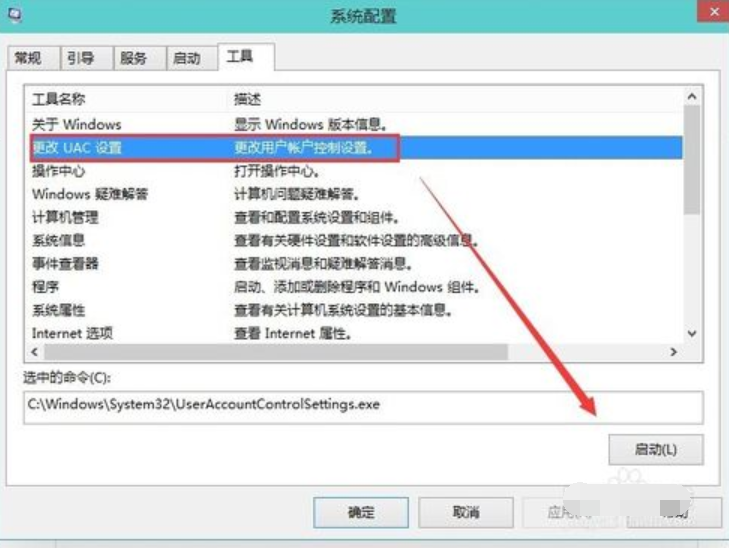
3、将左侧滑块移动到最底部,点击确定,在弹出的“用户账户控制”框中点击“确定”即可。
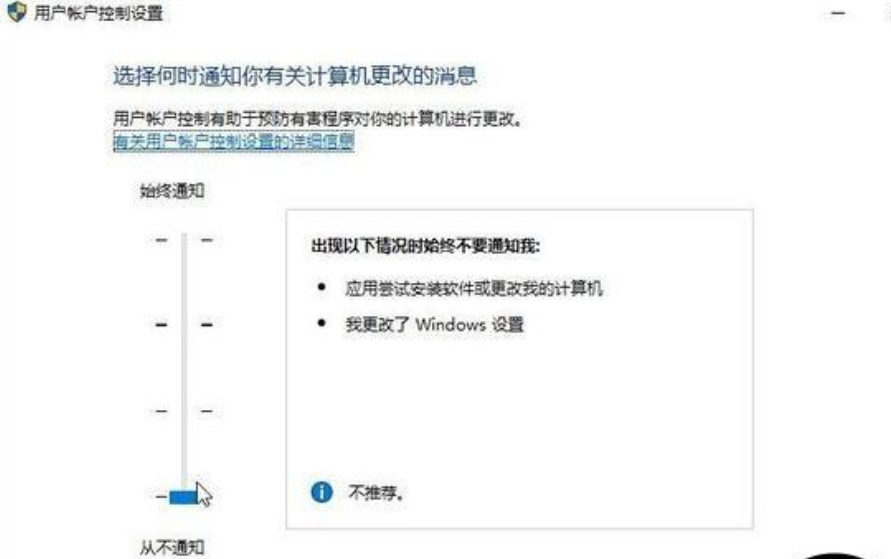
看完了上文描述的win10系统中将用户账户控制关闭的具体操作方法,你们自己也赶紧去试试吧!
相关文章:
排行榜

 网公网安备
网公网安备